Sony DSC-F88: Редактирование неподвижных изображений
Редактирование неподвижных изображений: Sony DSC-F88
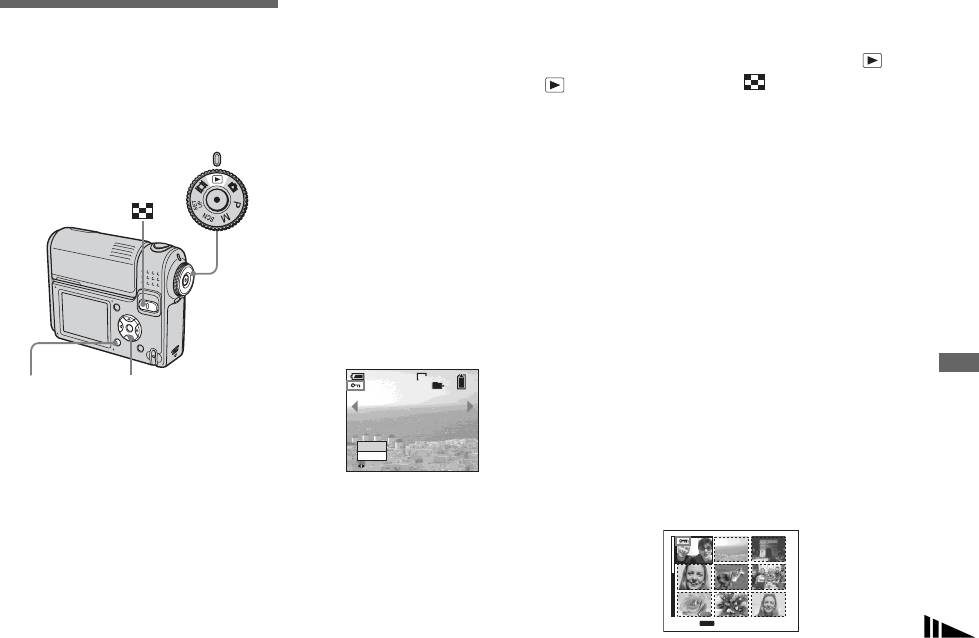
Редактирование неподвижных изображений
В режиме отображения
Индексный экран
Защита изображений
одного кадра
a Установите переключатель
– Защита
a Установите переключатель
режимов в положение ,
Защита используется для
режимов в положение .
нажмите (указатель) для
предотвращения случайного
перехода в группу
b С помощью b/B отобразите
стирания важных изображений.
изображений.
изображение, которое
Переключатель режимов
требуется защитить.
b Нажмите кнопку MENU.
Появится меню.
c Нажмите кнопку MENU.
Появится меню.
c Выберите - (Protect)
с помощью b/B, затем
d Выберите - (Protect)
нажмите z.
спомощью b/B, затем
нажмите z.
d Выберите [Select] при
Отображаемое изображение
помощи b/B, затем
будет защищено, и на дисплее
нажмите z.
отобразится значок - (Protect).
60min
VGA
e С помощью v/V/b/B
изображений
Редактирование неподвижных
Кнопка управленияMENU
101
2/9
выберите изображение,
которое требуется защитить,
Protect
затем нажмите z.
Exit
BACK/NEXT
• Учтите, что форматирование карты
На выбранном изображении
памяти “Memory Stick” удаляет все
появится зеленый значок -
данные, находящиеся на “Memory Stick”,
e Для защиты других
(Protect).
даже если изображения защищены,
изображений отобразите их
и восстановить эти изображения после
с помощью b/B, затем
удаления будет невозможно.
• Потребуется некоторое время, чтобы
нажмите z.
защитить изображения.
Чтобы снять защиту
На шаге
4
или
5
еще раз нажмите
z
.
•
SELECT
MENU
TO NEXT
Значок - исчезнет.
RU
73
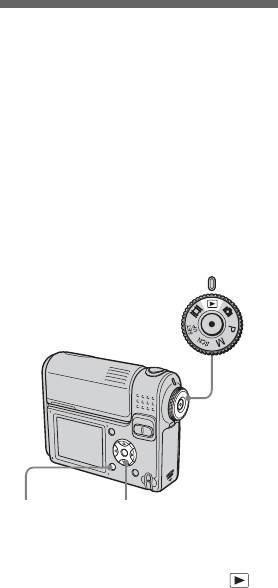
f Чтобы установить защиту
Снятие защиты со всех
для других изображений,
изображений в выбранной
Изменение размера
повторите действия шага 5.
папке
изображения
На шаге 4 выберите [All In This
g Нажмите кнопку MENU.
Folder] и нажмите z. Затем выберите
– Изменение размера
[Off] и нажмите z.
h Выберите [OK] с помощью B,
Можно изменить размер записанного
изображения и сохранить его в новом
затем нажмите z.
файле.
Значок - станет белым,
Можно выбрать один из следующих
указывая на то, что выбранное
размеров.
изображение стало защищенным.
5M, 3M, 1M, VGA
После изменения размера исходное
Чтобы снять защиту
изображение не стирается.
На шаге 4 выберите [Cancel], или на
шаге 8 выберите [Exit].
Переключатель режимов
Снятие защиты
На шаге 5 выберите изображение,
с которого необходимо снять защиту,
с помощью v/V/b/B и нажмите z.
Значок - станет серым. Повторите
эти действия для всех изображений,
с которых необходимо снять защиту.
Затем нажмите MENU, выберите
[OK] и нажмите z.
Кнопка управленияMENU
Защита всех изображений
в выбранной папке
a Установите переключатель
На шаге 4 выберите [All In This
режимов в положение .
Folder], затем нажмите z. Затем
выберите [On] и нажмите z.
RU
74
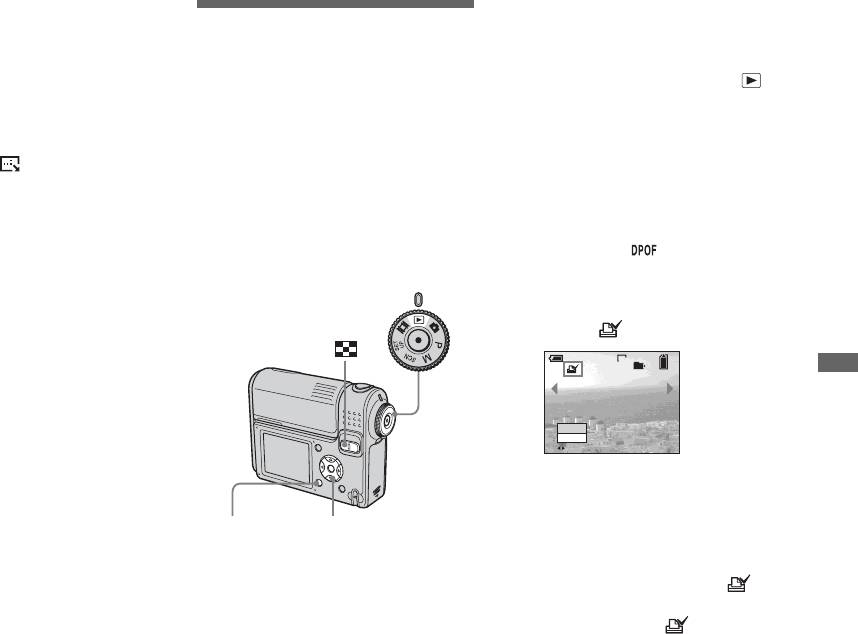
b Выберите изображение, для
В режиме отображения
которого необходимо
Выбор изображений
одного кадра
изменить размер,
для печати
a Установите переключатель
спомощьюb/B.
режимов в положение .
– Знак (DPOF) печати
c Нажмите кнопку MENU.
Некоторые изображения можно
b С помощью кнопок b/B
Появится меню.
пометить значком “Печать”.
отобразите изображение,
Эта функция удобна для печати
которое требуется
d Выберите (Resize)
изображений в мастерских или
распечатать.
с помощью кнопок b/B,
с использованием принтеров,
c Нажмите кнопку MENU.
затем нажмите z.
поддерживающих стандарт DPOF
Появится меню.
(Digital Print Order Format), или
e С помощью v/V выберите
с помощью принтеров, совместимых
d Выберите (DPOF)
новый размер и нажмите z.
с PictBridge.
с помощью кнопок b/B,
Изображение с измененным
затем нажмите z.
Переключатель режимов
размером будет сохранено
На изображении появится
в папке для записи как новый
значок .
файл.
60min
VGA
101
2/9
изображений
Редактирование неподвижных
Чтобы отменить изменение
размера
DPOF
На шаге 5 выберите [Cancel].
Exit
BACK/NEXT
• Невозможно изменить размер
e Для отметки других
изображений, сделанных в режиме
Мультикадровая съемка или в фильмах.
изображений отобразите их
• При увеличении размера изображения
MENU
Кнопка управления
с помощью b/B, затем
качество изображения ухудшается.
нажмите z.
• Печать фильмов невозможна.
• Невозможно изменить размер
• В режиме Мультикадровая съемка
изображения формата 3:2.
отмеченные изображения будут
Для удаления отметки
• При изменении размера изображения,
выведены на печать на одной странице,
имеющего формат 3:2, в верхней
На шаге 4 или 5 еще раз
по 16 изображений на страницу.
и нижней части изображения появятся
нажмите z. Значок исчезнет.
• Невозможно установить количество
черные полосы.
RU
листов для печати.
75
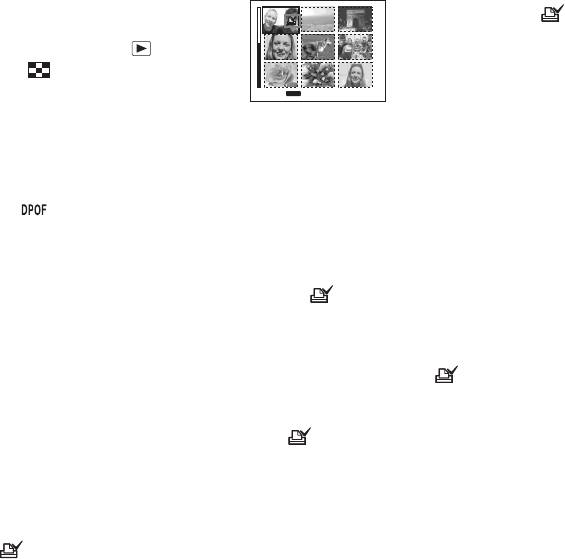
Индексный экран
Чтобы удалить все отметки
с изображений,
a Установите переключатель
находящихся в папке
режимов в положение
На шаге 4 выберите [All In This
и нажмите (указатель)
Folder], затем нажмите z. Затем
•
SELECT
MENU
TO NEXT
для перехода на индексный
выберите [Off] и нажмите z.
экран.
f Чтобы пометить другие
Отмена операции отметки
b Нажмите кнопку MENU.
изображения, выполните
изображений
Появится меню.
шаг 5 для каждого из них.
На шаге 4 выберите [Cancel], или на
шаге 8 выберите [Exit].
c Выберите (DPOF)
g Нажмите кнопку MENU.
с помощью кнопок b/B,
h Выберите [OK] с помощью B,
затем нажмите z.
затем нажмите z.
d Выберите [Select] при
Значок станет белым,
помощи b/B, затем
и настройка параметров
нажмите z.
завершится.
• Невозможно отметить изображения,
используя параметр [All In This
Для удаления отметки
Folder].
На шаге 5 выберите изображение,
e С помощью v/V/b/B
с которого необходимо снять
отметку , с помощью v/V/b/B,
выберите изображения,
затем нажмите z.
которые нужно отметить
для печати, затем нажмите
z
.
На выбранном изображении
появится зеленый значок
отметки .
RU
76
Оглавление
- Съемка неподвижных изображений
- Просмотр неподвижных изображений
- Удаление неподвижных изображений
- Перед выполнением операций для подготовленных
- Съемка неподвижных изображений
- Просмотр неподвижных изображений
- Редактирование неподвижных изображений
- Печать неподвижных изображений
- Фильмы
- Изображения на компьютере
- Устранение неполадок
- Дополнительная информация


